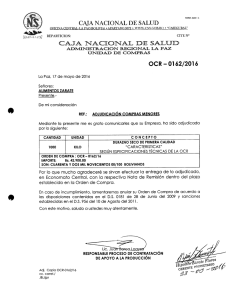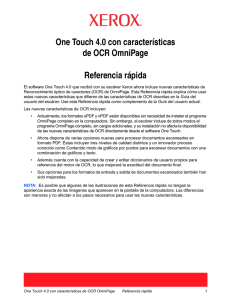IRISCompressor Pro
Anuncio
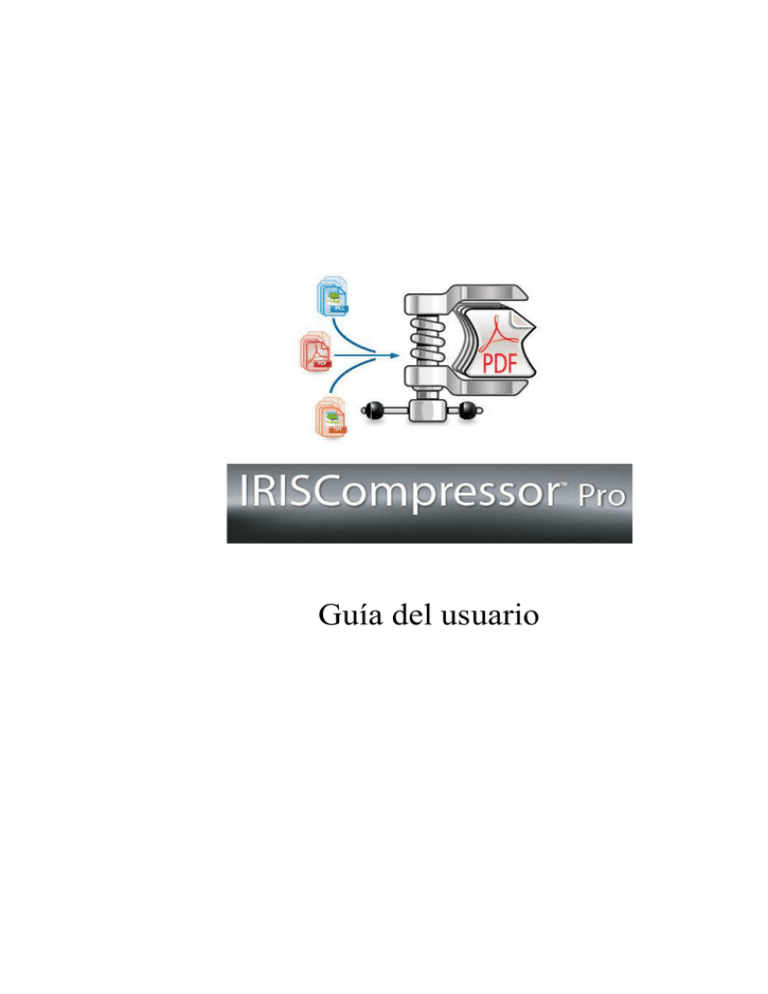
Guía del usuario INTRODUCCIÓN IRISCompressor es una práctica herramienta de compresión que le permitirá convertir sus archivos PDF y de imagen en archivos PDF comprimidos con unos pocos clics. Los archivos PDF que genera IRISCompressor cuentan con posibilidades completas de búsqueda de texto, gracias a la tecnología de OCR (reconocimiento óptico de caracteres) de I.R.I.S. NOTAS IMPORTANTES IRISCompressor Pro puede procesar varios archivos PDF y de imagen a la vez. Sin embargo, el número total combinado de páginas no puede superar las 25. El OCR puede llevarse a cabo en un máximo de 5 idiomas diferentes (aunque no simultáneamente). En caso de que necesite comprimir archivos más grandes o lotes enteros de archivos, le podemos recomendar otros productos de I.R.I.S. como Readiris Pro o Readiris Corporate. Estos productos también ofrecen un gran número de idiomas de OCR. Para más información, visite el sitio web de I.R.I.S., http://www.irislink.com. 1 Información legal ICOMP_Pro-dgi/pko-24012012-01 Derechos de autor Copyright © 2011-2012 I.R.I.S. Todos los derechos reservados. I.R.I.S. posee los derechos de autor del software IRISCompressor y de esta publicación. La información contenida en este documento es propiedad de I.R.I.S. Su contenido puede ser modificado sin previo aviso y no representa ningún compromiso por parte de I.R.I.S. El software descrito en este documento se entrega con un acuerdo de licencia en el que se detallan las condiciones de uso del producto. El software solo se podrá utilizar o copiar según lo especificado en las condiciones de dicho acuerdo. Ninguna parte de esta publicación podrá ser reproducida, almacenada en un sistema de recuperación, transmitida ni traducida a otro idioma sin el previo consentimiento por escrito de I.R.I.S. Marcas comerciales El logotipo de I.R.I.S. e IRISCompressor son marcas comerciales de I.R.I.S. Las tecnologías de OCR ("Optical Character Recognition", o reconocimiento óptico de caracteres), ICR ("Intelligent Character Recognition", o reconocimiento inteligente de caracteres) e iHQC ("Intelligent High Quality Compression", o compresión inteligente de alta calidad) son propiedad de I.R.I.S. El resto de productos mencionados en esta publicación son marcas comerciales o marcas comerciales registradas de sus propietarios respectivos. 3 iHQC patent-protected. US Patent No. 8,068,684 B2. TM 4 UTILIZAR IRISCOMPRESSOR PRO Para acceder a IRISCompressor: Haga clic en el icono del Dock. Archivos de imagen compatibles IRISCompressor es capaz de comprimir los siguientes tipos de archivos de imagen: png jpeg jp2k (JPEG2000) raw bmp tiff gif icns pict pdf (imagen) adobe photoshop microsoft ico xbitmap microsoft cur truevision tga apple macpaint ilm openexr radiance adobe pdf* *Atención: Los archivos PDF se comprimen más cuando contienen imágenes. Los documentos que únicamente contengan texto apenas verán reducido su tamaño. 5 Paso 1: Añada documentos a IRISCompressor Arrastre y suelte sus archivos a la interfaz de IRISCompressor. Consejo: también puede arrastrar archivos de imagen al icono de IRISCompressor del Dock. Alternativamente, haga clic en Añadir documentos y seleccione los documentos que desee comprimir. Atención: IRISCompressor Pro puede procesar un máximo de 25 páginas simultáneamente. Por lo tanto, deberá asegurarse de que el número total de páginas que contengan los archivos seleccionados no sea superior a 25. A efectos prácticos, una imagen equivale a una página. Si intenta comprimir documentos que contengan más de 25 páginas, solo se procesarán las 25 primeras. Paso 2: Reordene los documentos Podrá cambiar el orden de los documentos que añada según sus preferencias. Solo tendrá que seleccionarlos y arrastrarlos a otra posición. 6 Recuerde que, de manera predeterminada, todos los documentos que haya dentro de la interfaz se comprimirán en un solo archivo de salida. Los documentos se procesan de izquierda a derecha, lo que significa que el documento de la esquina superior izquierda se convertirá en la(s) primera(s) página(s) del archivo comprimido que se genere. El documento de la esquina inferior derecha será, por lo tanto, el último. Consejo: utilice el control deslizante para aumentar y reducir el tamaño de las miniaturas de los documentos. En caso de que desee generar un archivo de salida por cada archivo de entrada, seleccione la opción Crear un archivo por cada archivo. Para eliminar archivos de la interfaz, selecciónelos y pulse la tecla Retroceso. Paso 3: Seleccione los parámetros de OCR La opción de OCR está seleccionada por defecto. Esta función permite generar archivos de salida con posibilidades completas de búsqueda de texto. Si únicamente desea comprimir los archivos, desactive esta función. El idioma de OCR será el idioma de su sistema operativo. Para seleccionar otro idioma, haga clic en la lista de idiomas y seleccione otro idioma de la lista. Podrá activar un máximo de 5 idiomas. 7 Nota: asegúrese de que el idioma de OCR que seleccione sea el idioma en el que están escritos los archivos. Si el idioma seleccionado no es el correcto, los resultados del OCR no serán satisfactorios. Paso 4: Seleccione los ajustes avanzados Seleccione Restablecimiento automático si está procesando imágenes que no estén completamente rectas, o sea, que estén algo torcidas. La función de Restablecimiento automático endereza las imágenes. Nota: el ángulo de inclinación de la imagen original no puede ser superior a 10 grados. Seleccione Orientación automática si desea que IRISCompressor se encargue de girar los documentos que convenga para que todos tengan la misma orientación. Nota: las imágenes deben contener texto para que IRISCompressor las pueda orientar correctamente. 8 Paso 5: Comprima sus documentos Haga clic en Comprimir para comprimir sus documentos. Dé un nombre al documento de salida y seleccione dónde se va a guardar. Nota importante: Se recomienda utilizar Adobe Reader para abrir archivos PDF comprimidos en un dispositivo móvil (por ejemplo, en un iPad o una tableta con Android). 9